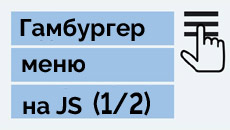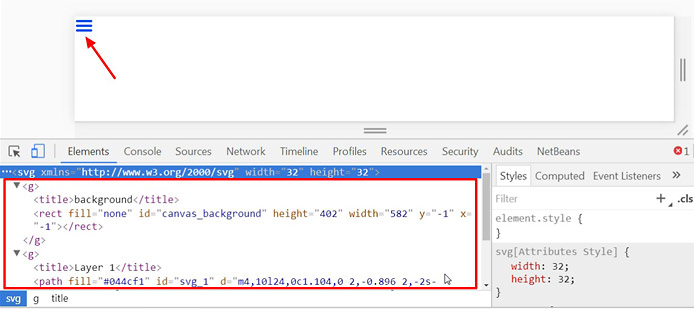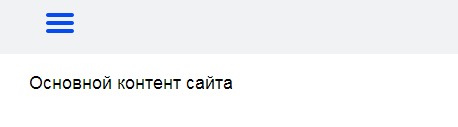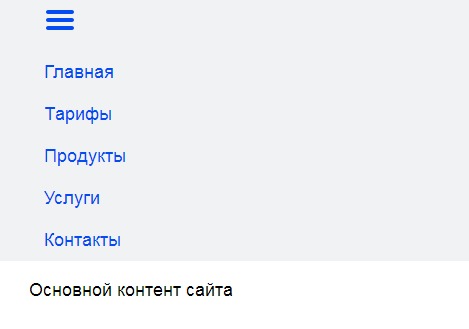Гамбургер меню на CSS или JS? Часть 1
Наверняка вы видели на многих сайтах кнопку в виде иконки с тремя горизонтальными полосками, напоминающий гамбургер. В большинстве случаев на больших и средних разрешениях экрана эта кнопка спрятана, а появляется только на маленьких экранах.
За этой кнопкой скрываются пункты меню навигации, задумка в том, что на определенной ширине экрана, кликая по иконке, пользователь сам разворачивает меню, если ему это надо. Если не надо, то он сразу переходит к просмотру контента, не отвлекаясь на меню, поскольку оно спрятано.
Активную часть этой задачи, а именно разворачивание и сворачивание пунктов гамбургер меню можно реализовать средствами JS с использованием библиотеки jQuery или на чистом CSS. Здесь сразу оговорюсь, что в CSS делается это «костыльным способом» на checkbox-ах, позже я поясню что это.
Гамбургер меню на JS
1. Верстаем обычное верхнее меню навигации с одним параграфом контентной части сайта
Основной контент сайта
2. Вставляем иконку гамбургер в меню навигации
На сайте iconfinder.com находим нужную иконку, меняем цвет на нужный (Edit Icon), скачиваем в формате SVG, открываем в браузере, копируем код из веб-инспектора.
Вставляем скопированный выше код вместо текста «Меню».
На данном этапе на десктопных разрешениях меню выглядит так, SVG иконку мы скрыли, прописав следующий код.
.menuBurger <
display: none; /* иконка гамбургер скрыта */
>
3. Переходим к медиа-запросу
На маленькой ширине экрана, от нуля до 530 пикселей. Нам надо сделать наоборот, показать иконку гамбургер меню и спрятать все пункты меню, стоящие в ряд.
@media screen and (max-width: 530px) <
.menu <
display: none; /* пункты меню скрыты */
background: #f1f2f4;
position: absolute;
>
.menu li <
float: none; /* пункты меню в столбцах */
>
.menuBurger <
display: inline-block; /* иконка гамбургер видна */
>
>
4. Развернуть гамбургер меню
Что нужно сделать, перед тем, как раскрыть гамбургер меню? Надо временно закомментировать в CSS коде медиа-запроса /* display: none; */ и горизонтальное меню превратить в вертикальное. Для этого отменим действие float-а, добавим к медиа-запросу следующий код.
Результат на скриншоте
Попробуйте уменьшить браузер и вы наглядно увидите, как работает гамбургер меню на JS
Копирование материалов разрешается только с указанием автора (Михаил Русаков) и индексируемой прямой ссылкой на сайт (http://myrusakov.ru)!
Добавляйтесь ко мне в друзья ВКонтакте: http://vk.com/myrusakov.
Если Вы хотите дать оценку мне и моей работе, то напишите её в моей группе: http://vk.com/rusakovmy.
Если Вы не хотите пропустить новые материалы на сайте,
то Вы можете подписаться на обновления: Подписаться на обновления
Если у Вас остались какие-либо вопросы, либо у Вас есть желание высказаться по поводу этой статьи, то Вы можете оставить свой комментарий внизу страницы.
Порекомендуйте эту статью друзьям:
Если Вам понравился сайт, то разместите ссылку на него (у себя на сайте, на форуме, в контакте):
Комментарии ( 0 ):
Для добавления комментариев надо войти в систему.
Если Вы ещё не зарегистрированы на сайте, то сначала зарегистрируйтесь.
Copyright © 2010-2021 Русаков Михаил Юрьевич. Все права защищены.
Адаптивная навигация гамбургер на CSS3
Также это адаптивные меню, которая по своему функционалу сворачивающиеся в гамбургер, это когда открываете сайт с мобильного устройства, что сейчас можно видеть практически на любом сайте. Но здесь есть одна фишка, которая заключается в кнопки hamburger, где при открытии меняется и преображается в другую форму. Вам нужно самому написать название сайта, что расположено с левой стороны, но все запросы останутся по правую сторону, где все выполнено с помощью HTML и CSS.
По умолчанию с широкого монитора:

Это видим с любого гаджет, где при нажатие откроются категории:

Здесь автоматически переходит вертикальное положение на мобильном аппарате:
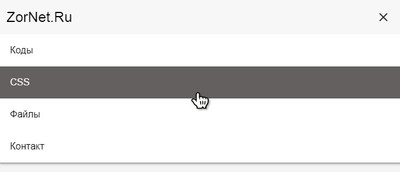
Это простое навигационное меню можно самостоятельно оформить под любой дизайн, даже выставить тот оттенок цвета, что будет соответствовать основной стилистике сайта. Если это потребуется, то все нужно производить в прикрепленном CSS, где находится функционал и дизайн элементов.
.menyu-navigatsig <
background-color: #f7f7f7;
box-shadow: 1px 1px 4px 0 rgba(35, 35, 35, 0.26);
position: fixed;
width: 100%;
z-index: 3;
border-bottom: 2px solid;
border-color: #ababab;
margin: 0px 0px 0px 0px;
>
.menyu-navigatsig ul <
margin: 0;
padding: 0;
list-style: none;
overflow: hidden;
background-color: #fff;
>
.menyu-navigatsig li a <
display: block;
padding: 18px 18px;
border-right: 1px solid #f3f3f3;
text-decoration: none;
>
.navigation <
max-height: 240px;
>
Адаптивное меню гамбургер
На прошлом уроке, мы создали анимацию для кнопки гамбургер, без привязки к меню. На этом уроке привяжем к нашей кнопке адаптивное меню.
На мобильных устройствах, при нажатии на кнопку гамбургер, слева выкатится навигационная панель с ссылками меню, при повторном нажатии, меню уберется обратно, за пределы видимости браузера.
В чем состоит фокус появления и исчезновения меню? Только CSS, а точнее конкретное его свойство:
Создается блок с классом menu, где мы позиционируем его с отрицательным значением при заданным position: fixed. Единицы измерения vw, указывают на ширину относительно браузера, где 1vw равен 1% текущего браузера. Получается, что меню находится за пределами браузера с левой стороны и занимает 100% ширины браузера, но пока спрятано.
Создается активный класс меню menu-active с нулевой позицией. При этой позиции блок меню занимает всю видимую часть браузер.
Когда происходит клик по кнопке, к классу menu добавляется активный класс menu-active и блок выдвигается, но об этом поговорим чуть позже.
Выезжающее мобильное меню
По умолчанию это меню спрятано, пока нет клика по кнопке гамбургер.
HTML разметка
CSS код
JQuery код
Если в документе присутствует jQuery код, значит в обязательном должна быть подключена библиотека jQuery. У нас имеется два класса с разным позиционированием блока сменю, осталось только написать функцию переключающую эти два класса при клике по кнопке гамбургер.
Расшифруем код выше. При клике по элементу с классом gamburger, сработает функция (некий набор действий) – «Метод toggleClass добавляет блоку с классом меню активный класс menu-active, если его нет и удаляет этот класс, если он уже есть.»
Мы выполнили программу минимум, однако не хватает реалистичности, меню как-бы повисло в воздухе. Зачем выдвигать навигационное меню, если не кликать по ссылкам этого меню? И еще при переходе по ссылкам и попадая на страницы сайта, меню должно снова исчезать.
Предположим, что у нас одностраничник, добавим ему пять секций с заголовком и параграфом.
Как сделать бургер-меню для мобильных пользователей сайта на WordPress
Дата публикации: 2019-05-21
От автора: перед тем как сделать бургер-меню для сайта, нужно понять, зачем оно вообще нужно. Если вы хотите, чтобы ваш сайт был адаптивным (а кто не хочет?), важно обеспечить, чтобы главное меню навигации работало на маленьких экранах.
Большие меню навигации могут занимать слишком много места на мобильном телефоне, или они могут быть слишком маленькими, чтобы их можно было прочитать или нажать на нужную ссылку.
Бургер-меню — один из способов решить эту проблему. Это меню скрыто, пока пользователь не нажмет на него. Причина, по которой оно называется бургер-меню, состоит в том, что символ, который обозначает его, представляет собой три горизонтальные линии, расположенные одна над другой, что немного напоминает гамбургер.
Существуют плагины, которые превращают ваше главное меню навигации в бургер-меню в WordPress (в том числе доступные на Code Canyon), но что, если вы захотите закодировать его в своей теме? В этом руководстве вы узнаете, как это сделать.
Чтобы следовать этому руководству, вам понадобится:
Бесплатный курс «Основы создания тем WordPress»
Изучите курс и узнайте, как создавать мультиязычные темы с нестандартной структурой страниц
тема, которую вы можете редактировать (если вы используете стороннюю тему, вам нужно создать дочернюю тему)
Стартовое меню
Код, который мы напишем, будет применяться к меню, сгенерированному WordPress с использованием системы меню навигации. Вам не нужно кодировать новое меню для мобильных устройств. (Это одна из часто встречаемых мною проблем, когда сайты имеют разную навигацию на настольном и мобильном устройствах, поскольку это обычно делается в ущерб пользовательскому опыту на мобильном телефоне.)
Я собираюсь продемонстрировать эту технику на примере меню на моем собственном сайте и добавить код в файл header.php, а также в таблицу стилей и новый файл JavaScript. Вот меню для настольных устройств:
Это горизонтальное меню под изображением баннера и заголовком, и над основным контентом. На мобильном телефоне изображение баннера не видно. Я хочу удалить меню и заменить его символом бургера. Когда пользователь нажимает на этот символ, отображается меню. Вот код меню:
Как создать бургер меню с выезжающей панелью на чистом CSS

Доброго времени суток
Сегодня будет простенькая статья о том как сделать простое выезжающее меню без использования скриптов, то есть на чистом html + CSS. Данный урок будет полезен тем, кто верстает простые макеты, хочет создать свой сайт и изучает верстку. Конечно же, подойдет и мастерам, что создают темы на WordPress. Материал интересный и отлично подойдет для создания простых меню или меню для мобильных устройств, то бишь которое появляется на адаптивных страницах.
Я использовал данный вариант несколько рази и вот недавно мне попался схожий, но он был сложнее и с большим количеством кода, поэтому я решил опубликовать статью о своем варианте и поделится этим 100% рабочим методом с вами. Пример того как работает все это можно посмотреть нажав на кнопку ниже. Если это то что нужно вам и вы хотите сделать выезжающее меню с левой или правой стороны без использования скриптов у себя на сайте, то давайте перейдем к коду.


В нужное вам место на сайте добавьте html следующий код:
Давайте я подробно распишу что и как тут устроено и для чего каждый элемент
Как вы поняли, суть способа в том, что у нас есть скрытое меню за пределами страницы и обычный чекбокс, стилизованный под бургер меню. Когда мы нажимаем на чекбокс, мы задаем новые параметры для нашей скрытой панели/блока который появляется сбоку. В примере он выезжает слева, можете поменять и сделать справа.
Для начала, давайте добавим сами CSS стили, чтобы заработало, а уже потом сможете их менять. Открывайте свой файл стилей и добавьте в него следующий кусок кода:
Задаем стили нашему label и span внутри него, чтобы он стал кнопкой в виде бургера.
Далее задаем стили для нашего меню, то бишь ul списку.
Ну и мои стили для пунктов меню. Тут можете задавать что хотите, свои, эти стили не обязательны
Теперь скрываем стандартный чекбокс в виде галочки
Задаем правила, что делать с нашим бургер меню, и самим меню, когда происходит активирование чекбокса, то есть когда вы жмете по нему и по label. Одну полоску мы поворачиваем, а две нижние поднимаем вверх и тоже поворачиваем и в результате из трех полосок получаем крестик. Так же делаем видимым наш скрытый блок с пунктами меню.
Ну и весь код целиком, если вы не копировали по порядку, предыдущие отрезки.
Если вы все сделали правильно и нигде не допустили ошибку, то все должно работать так как в примере. Очень надеюсь, что вам понравилась статья и вы воспользовались ней. Если у вас возникли вопросы или проблемы, можете обратиться ко мне или заказать услугу по доработке вашего сайта. Контакты можете найти в шапке или подвале сайта.
На этом все, спасибо за внимание. ?
Если Вам был полезным мой труд, можете финансово поддержать сайт или отключить блокировщик рекламы, что займет 2 минуты 🙂
Теперь вы знаете какие однокоренные слова подходят к слову Как написать бургер меню, а так же какой у него корень, приставка, суффикс и окончание. Вы можете дополнить список однокоренных слов к слову "Как написать бургер меню", предложив свой вариант в комментариях ниже, а также выразить свое несогласие проведенным с морфемным разбором.